Изтеглете всяка тема за TeamSpeak 3. Обикновено теми се архивират, отворете го. Ако архивът е файл с разширение «.ts3_style». извадете го и го пуснете:
Изпълнете допълнения инсталатора:

Уверете се, че е предписано пътя до инсталираната програма и натиснете бутона "Install". Програмата ще ви подкани да рестартирате TeamSpeak, ще се съгласите, като кликнете върху Да.
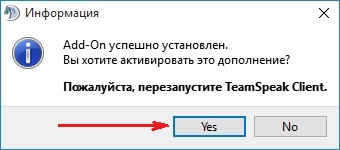
Ако архивът не съдържа «.ts3_style» файл. След това ще видите, има папка с темата. Обикновено има папките стилове и GFX:
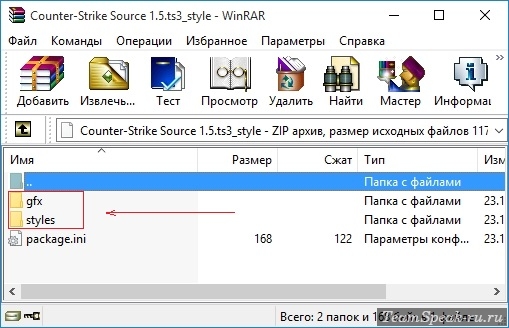
Копирайте всички папки в архива с темата и ги поставете в директория с установена TeamSpeak 3. Програмата трябва да бъде инсталиран в тази папка:
Рестартирайте TeamSpeak (ако е действал) и отидете на "Настройки" - "Опции":
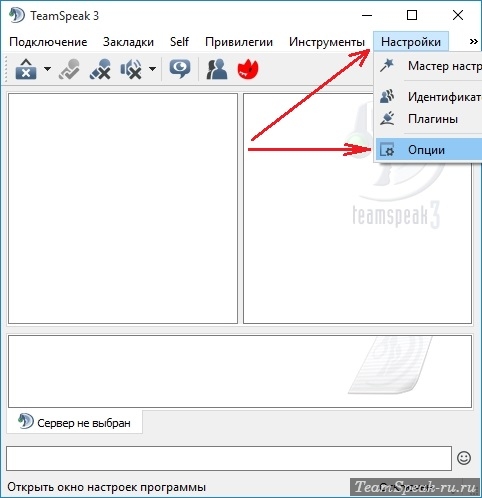
Отидете в раздела "Интерфейс" и изберете тема, кои файлове точно копирани:
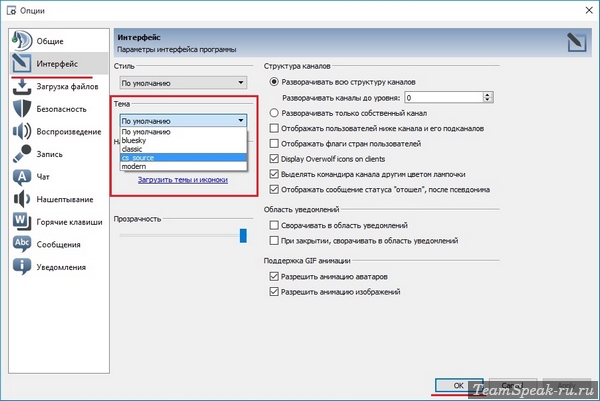
Натиснете OK - темата за промяна.
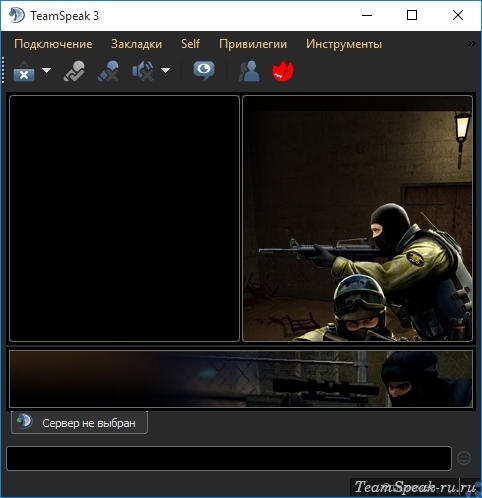
Свързани статии
